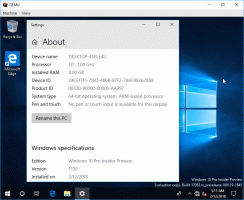Aktifkan atau Nonaktifkan Tombol Buka Kata Sandi di Microsoft Edge
Cara Mengaktifkan atau Menonaktifkan Tombol Reveal Password di Microsoft Edge
Windows 10 termasuk tombol pengungkapan kata sandi. Jika Anda telah memasukkan kata sandi tetapi tidak yakin apakah Anda memasukkannya dengan benar, Anda dapat mengklik tombol ini dengan ikon mata di akhir bidang teks kata sandi untuk melihat kata sandi yang diketik. Edge, browser berbasis Chromium terbaru Microsoft juga menyertakan tombol itu. Dimulai dengan Canary rilis 87.0.666.0 dan lebih tinggi, Anda dapat mengaktifkan atau menonaktifkan tombol Buka kata sandi saat memasukkan kata sandi, terlepas dari OS.
Microsoft Edge sekarang menjadi browser berbasis Chromium dengan sejumlah fitur eksklusif seperti Bacalah dengan keras dan layanan yang terkait dengan Microsoft, bukan Google. Browser telah menerima beberapa pembaruan, dengan dukungan untuk perangkat ARM64 di Tepi Stabil 80. Juga, Microsoft Edge masih mendukung sejumlah versi Windows yang menua, termasuk Windows 7, yang baru-baru ini mencapai akhir dukungannya
. Periksa Versi Windows Didukung oleh Microsoft Edge Chromium dan Peta jalan terbaru Edge Chromium. Akhirnya, pengguna yang tertarik dapat mengunduh Pemasang MSI untuk penyebaran dan penyesuaian.Untuk versi pra-rilis, Microsoft saat ini menggunakan tiga saluran untuk mengirimkan pembaruan ke Edge Insiders. Saluran Canary menerima pembaruan setiap hari (kecuali hari Sabtu dan Minggu), saluran Dev mendapatkan pembaruan setiap minggu, dan saluran Beta diperbarui setiap 6 minggu. Microsoft adalah akan mendukung Edge Chromium pada Windows 7, 8.1 dan 10, bersama macOS, yang akan datang Linux dan aplikasi seluler di iOS dan Android. Pengguna Windows 7 akan menerima pembaruan hingga 15 Juli 2021.
Alasan Anda mungkin ingin menonaktifkan tombol pengungkapan kata sandi di Microsoft Edge adalah untuk keamanan ekstra. Setelah dinonaktifkan, Anda dapat yakin bahwa tidak ada orang lain yang dapat mengklik tombol dengan cepat untuk mengungkapkan kata sandi Anda.
- Buka Microsoft Edge.
- Klik tombol Pengaturan (Alt + F) dan pilih Pengaturan dari menu.
- Di sebelah kiri, klik Profil.
- Di sebelah kanan, klik pada kata sandi tautan.
- Di halaman berikutnya, aktifkan (aktifkan, digunakan secara default) atau nonaktifkan (nonaktifkan) Tampilkan tombol "Ungkapkan kata sandi" saat memasukkan kata sandi untuk apa yang Anda inginkan.
Kamu selesai.
Unduh Microsoft Edge
Anda dapat mengunduh versi Edge pra-rilis untuk Orang Dalam dari sini:
Unduh Pratinjau Orang Dalam Microsoft Edge
Versi stabil browser tersedia di halaman berikut:
Unduh Microsoft Edge Stabil
Catatan: Microsoft telah mulai mengirimkan Microsoft Edge kepada pengguna Windows melalui Pembaruan Windows. Pembaruan disediakan untuk pengguna Windows 10 versi 1803 dan di atasnya, dan menggantikan aplikasi Edge klasik setelah diinstal. Peramban, ketika dikirimkan dengan KB4559309, membuatnya tidak mungkin untuk mencopot pemasangannya dari Pengaturan. Lihat solusi berikut: Copot pemasangan Microsoft Edge Jika Tombol Copot Pemasangan Berwarna Abu-abu